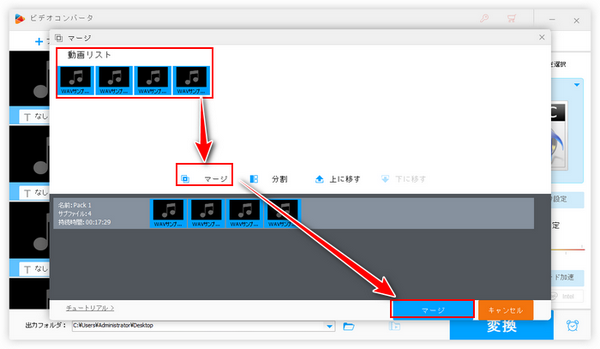




短い音源を長い動画のBGMとして使いたい場合はそのBGMを複数回ループさせればいいです。そしてBGMをループさせるには、音源から複数のコピーファイルを作成して結合すればいいです。
ここではループBGMの作り方、フリーのBGM音源をループさせるやり方をご紹介します。ご興味あれば、ぜひ読んでみてください。
あわせて読みたい:ループ動画の作り方・動画をループ再生(連続再生)させる5つの方法
WindowsパソコンでフリーのBGM音源をループさせたいなら、WonderFox HD Video Converter Factory Proという使いやすい音楽編集ソフトをぜひ、お試しください。音源のコピーファイルを結合することで短いフリーBGMをループさせることができるだけでなく、長すぎたBGM音源から不要な部分をカットしたり、複数のファイルに分割したりすることもできます。ほぼ全ての音声形式の読み込みと書き出しをサポートしますので、BGMをループ編集しながらそのファイル形式を変換することができます。音量などのパラメータを調整することも対応します。そしてこのソフトを利用して動画からBGMを抽出・削除したり、BGMを動画に追加したりすることもできます。YouTube等から無料の音楽をダウンロードしたり、サブスク音楽を録音したりして動画のBGMとして使いたい場合もこのソフトがお役に立てます。
下記にてWonderFox HD Video Converter Factory Proを使ってフリー音源からループBGMの作り方を詳しくご説明します。ご興味あれば、この使いやすい音楽編集ソフトをお使いのWindowsパソコンに無料ダウンロード無料ダウンロードしてインストールし、無料トライアルをお試しください。
まずはループさせたいBGMのコピーファイルを作成します。例えば、同じBGMを4回ループさせたい場合は3つのコピーファイルを作成してください。
WonderFox HD Video Converter Factory Proを実行し、最初の画面で「変換」機能を開きます。次に画面トップにある「ファイル追加」ボタンをクリックしてループさせたい音源ファイルとそのコピーファイルを選択して読み込みます。

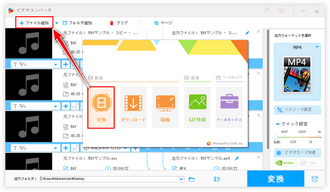
画面トップにある「マージ」ボタンをクリックして結合インターフェースを開きます。
全ての音源を選択した状態で画面中央の「マージ」をクリックし、結合パックを作成します。
下の青い「マージ」ボタンをクリックし、結合パックを保存します。これで同じ音源をループさせて、ループBGMを作成することができます。
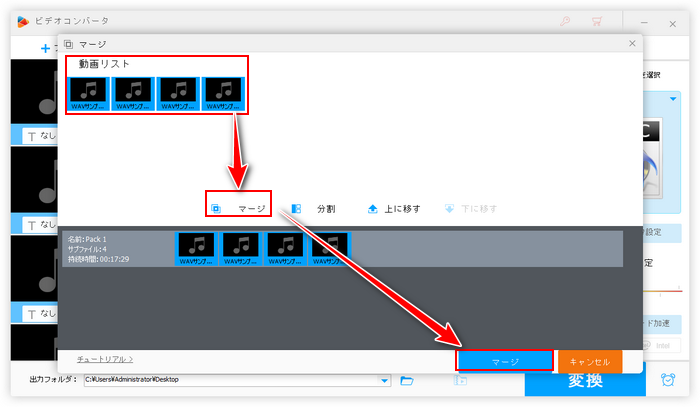
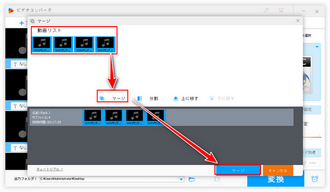
画面右側の形式アイコンをクリックして出力形式リストを開き、「音楽」カテゴリから必要な音声形式を選択します。元の形式を維持できれば、作成したループBGMを他の形式に変換することも可能です。
必要あれば、「パラメータ設定」ボタンをクリックしてループBGMの音量等を調整できます。
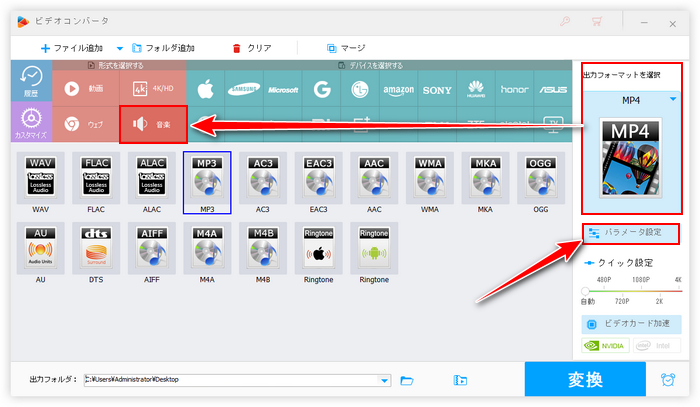

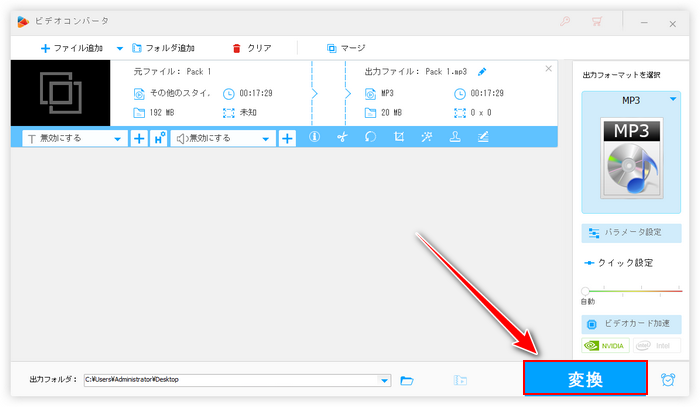
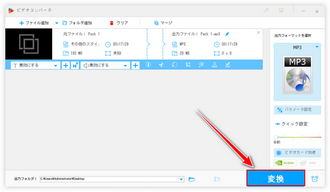
Audio Video Cutter Joiner SuiteというWindowsパソコンと互換性があるフリーソフトを利用して動画または音声ファイルをカットしたり、結合したりできます。同じく複数のフリー音源を結合することでループBGMを作成することができます。作成したループBGMはMP3形式で出力され、音質やサンプリングレート、チャンネルは調整可能です。
フリーBGM音源をループさせる手順
①Audio Video Cutter Joiner Suiteを実行し、「Audio Cutter Joiner」モジュールを開きます。
②「Add」ボタンをクリックし、ループさせたいBGM音源とそのコピーファイルを選択して読み込みます。
③「Setting」をクリックしてMP3のパラメータをカスタマイズします。
④画面下にある「Browse」ボタンをクリックし、ループBGMの出力先を設定します。
⑤「Start」ボタンをクリックし、MP3形式のループBGMを作成します。
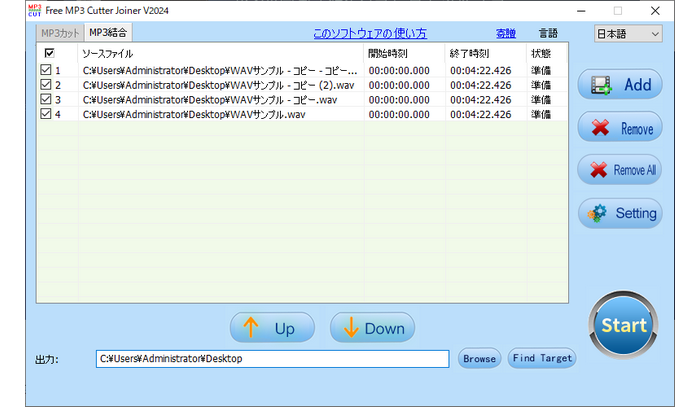
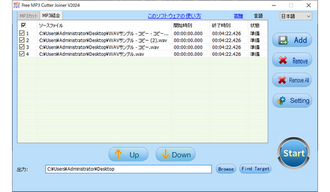
ソフトをインストールしたくない場合は音声結合サイトを利用してループBGMを作成することもできます。ここではAudio Joinerというサイトをおすすめします。単に短い音源を結合してループBGMを作成できるだけでなく、音源をクロスフェードにしてつなぎ目を自然にすることもできます。300以上の音声形式の読み込みに対応し、作成したループBGMをWAVまたはFLAC、MP3、M4A形式で書き出すことができます。
フリーBGM音源をループさせる手順
https://audio-joiner.com/ja/にアクセス >> 「トラックの追加」ボタンをクリックしてループさせたいBGM音源とそのコピーファイルを選択してアップロード >> 「書式」ドロップダウンリストから出力形式を選択 >> 「結合」ボタンをクリックし、ループBGMを作成 >> 「ダウンロード」ボタンをクリックし、作成したループBGMをパソコンに保存する。


この記事ではループBGMの作り方、フリー音源をループさせるやり方についてご紹介しました。ご参考になれたら幸いです。
WonderFox HD Video Converter Factory Proは音声編集ソフトとして短い音源を結合してループBGMを作成したり、音声ファイルをカット・分割したりできる他、動画編集ソフトとして結合、切り取り、クロップ等で手軽に動画ファイルを編集することも対応します。ほぼ全ての動画/音声形式の入出力をサポートします。そして動画/音楽ダウンロード、パソコン録画/録音等の機能も搭載されています。ご興味あれば、ぜひこの素晴らしいソフトをインストールして無料で体験してみてください。
利用規約 | プライバシーポリシー | ライセンスポリシー | Copyright © 2009-2025 WonderFox Soft, Inc. All Rights Reserved.